
Zoom Team Chat, Slack ve Microsoft Teams'e kıyasla nasıldır?
Zoom Team Chat hakkında daha fazla bilgi edinin ve bu ürünün Slack ve Microsoft Teams gibi diğer popüler sohbet uygulamalarıyla karşılaştırmasını görün.
Güncelleme tarihi April 10, 2023
Yayınlanma tarihi March 09, 2020

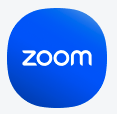
1. Adım: Bir Zoom hesabı oluşturun - kaydolmak ücretsizdir! Pro sürümü de mevcuttur ancak video görüşmeleri için hızlı bir çözüme ihtiyacınız varsa ücretsiz sürüm ihtiyacınız olan tüm yetenekleri ve özellikleri size sağlar. Her iki şekilde de bir Zoom hesabı için kaydolmanız yaklaşık 30 saniyenizi alır. Başlıca farklılıkları birkaç sözcükle özetleyecek olursak:
2. Adım: Masaüstünüze ve mobil cihazınıza Zoom Meetings yazılımını indirin. İndirme merkezine buradan ulaşabilirsiniz. Buradan sadece oturum açmanız yeterli, kullanmaya hazırsınız!
Dizüstü bilgisayarınızda (Mac ya da PC) büyük olasılıkla dâhil kamera ve ses bulunacaktır ancak kaliteli bir web kameranız ve iyi bir mikrofonunuz varsa bu sizin ve toplantıda bulunan diğer kişilerin deneyiminde büyük bir fark yaratır. Kamerada en iyi halinizde görünmek için, eğer yatırım yapabiliyorsanız bir Logitech Brio web kamerası ve bir set Airpods (ya da Plantronics Focus UC veya Logitech Zone kablosuz mikrofonlu kulaklık) edinmenizi öneririm. Kablolu mikrofonlu kulaklıklar da çok işinize yarayabilir. Yaptığım şu teste göz atın. Genel olarak gördüğüm farklı düzenlemelerin hızlı bir ses ve video demosunu şuradan izleyebiilrsiniz: https://youtu.be/X2E4Rww0NQs Mükemmel aydınlatma da çok önemlidir. Yüzünüze yakındaki bir pencereden ışık vuracak bir yere oturun ya da küçük bir web kamerası ışığı edinin.  İnternetinizi de unutmayın. Genellikle, ev internetleri ofis ağınızdaki kadar sağlam değildir. Yani evdeki herkes film seyrediyor veya oyun oynuyorsa bant genişliği konusunda sorun yaşayabilirsiniz. Fakat içiniz rahat olsun; Zoom verimlilik için optimize edilmiştir ve evde, kafelerde ve mobil ağınızda mükemmel çalışmasıyla bilinmektedir. Bant genişliğiniz yeterli olmadığında ise Zoom sesinizin duyulmasını sağlamak için önceliği video yerine sesinize verir. Yazılımı kurduğunuzda, donanımınız ve internetiniz hazır olduğunda sesinizi ve videonuzu test etmek için zoom.us/test adresine gidin. Tüm iletişim ayarlarınızın onaylanması için hızlı bir test toplantısına katılacaksınız.
İnternetinizi de unutmayın. Genellikle, ev internetleri ofis ağınızdaki kadar sağlam değildir. Yani evdeki herkes film seyrediyor veya oyun oynuyorsa bant genişliği konusunda sorun yaşayabilirsiniz. Fakat içiniz rahat olsun; Zoom verimlilik için optimize edilmiştir ve evde, kafelerde ve mobil ağınızda mükemmel çalışmasıyla bilinmektedir. Bant genişliğiniz yeterli olmadığında ise Zoom sesinizin duyulmasını sağlamak için önceliği video yerine sesinize verir. Yazılımı kurduğunuzda, donanımınız ve internetiniz hazır olduğunda sesinizi ve videonuzu test etmek için zoom.us/test adresine gidin. Tüm iletişim ayarlarınızın onaylanması için hızlı bir test toplantısına katılacaksınız.
Zoom ile toplantılarınızı üretken ve kusursuz hale getirmeniz için benim başvurduğum birkaç çözümü burada bulabilirsiniz.
Hoş bir arka plan veya video yüklemek arka plandaki dağınıklıkları ve dikkat dağıtıcı diğer görsel unsurları gizlemenize yardımcı olacaktır; özellikle de yedek yatak odasından çalışanlar, etrafta sizi takip eden bir köpeği olanlar ya da ara sıra ailesinin mutfak masasında çalışanlar için. 
Büyük toplantılarda, köpeğimin havlaması ya da birinin kapı zilini çalması ihtimaline karşı sessizde olmayı tercih ederim. Hızlı bir yorum yapmam gerektiğinde sesi açmak için boşluk tuşunu basılı tutarak sesimi çok daha kolay yönetebiliyorum. Bir kez daha söylemem gerekirse bu özellik tüm Zoom Meetings planlarına dâhildir. 
Zoom ile ekranınızı paylaşmak ve birlikte çalışmak kolaydır. Platformumuz aynı anda kendi ekranını paylaşan birden fazla kişiyi de destekler. Bu, mühendisler gibi çok fazla birlikte çalışması gereken ekipler için mükemmel bir özelliktir.
Zoom, beyaz tahta özelliğimiz sayesinde gerçek zamanlı iş birliğini destekler! Beyaz tahta kullanımı dokunmatik ekranı olmayan çoğu cihaz için zor olabilse de toplantıya bir iPad ile katılıp iPad üzerinden paylaşmayı/beyaz tahtaya yazmayı değerlendirin.
Ben Gmail kullanıyorum, bu yüzden ona özel iş akışını uyguluyorum ancak Office 365 veya Exchange kullanıyorsanız takvim entegrasyonu konusunda daha fazla bilgiyi burada bulabilirsiniz.
Burada, takviminizi nasıl entegre edeceğinizi (Gmail demosu) anlatan 1 dakikadan kısa bir videoyu bulabilirsiniz.
Ortaklaşa ek açıklamalar ve düzenlemeler yapabildiğinizde tasarım veya belge düzenlemeleri yapmak çok daha kolaydır. İş birliğini kolaylaştırmak için ortak ek açıklama özelliklerinden mutlaka yararlanın. 
Ben toplantı içi sohbet özelliğini toplantıda tartışılabilecek bağlantı ve kaynakları paylaşma yöntemi olarak kullanıyorum. Örneğin, ekip üyeleri Google belgeleri, URL'leri paylaşır veya sadece kısa yorumlar yapar (devam eden konuşmaları kesmemek için).

Bu özelliği, Zoom ayarlarınızdan etkinleştirebilirsiniz. Göz altı torbalarının ve hafif cilt lekelerinin azaltılmasına yardımcı olarak size daha canlı bir görünüm kazandırır. 
Ofis ortamınız güvenlik tercihlerinize göre ayarlanmış olabilir ancak uzaktan çalışma ayarlarınızın biraz yardıma ihtiyacı olabilir. Zoom, toplantılarınızı korumak ve gizlilik sağlamak için tonlarca mükemmel özelliğe sahiptir. Zoom ile yapabilecekleriniz:
Evden çalışma ve dijital deneyimler düzenleme konusundaki en uygulamalar ile ilgili ulaşabileceğiniz çok sayıda harika kaynak bulunmaktadır. İşte bunlardan birkaçı:
Sadece şunu hatırlayın: Ekibinizdeki herkes çok büyük ihtimalle aynı şeyleri deneyimliyor. Bir toplantıdayken bir köpeğin havlaması ya da kapının çalması dünyanın sonu değil. Çalışma alanınızı hazırlamak için elinizden gelenin en iyisini yapın, kendinizi yeni rutinlerinize göre ayarlayın ve ufak şeyleri dert etmeyin. Harika gidiyorsunuz! Ücretsiz Temel lisansı ile Zoom'a bugün başlayın ya da Zoom'u şirketinize nasıl dâhil edebileceğinizi öğrenmek için bir Zoom ürün uzmanı ile konuşun.